wordpress迁移到别的服务器
wordpress论坛网站搭建
于2023/11/16写的该文章
一-配置环境
配置LNMP(linux+nginx+mysql+php+phpmyadmin)环境或者LAMP(apache)
- 可以选择集成了这些软件的套件
下载链接:https://www.xp.cn/download.html
- 手动下载这三款软件(在非可视化服务器上推荐进行,加深对其原理理解)
这里我们先讲解如何用集成包进行搭建
二-文件详解
1.网页根目录位置
-
网页根目录由对于的Web配置文件下指定的路径存放。
-
下载好默认的根目录存放位置在WWW下
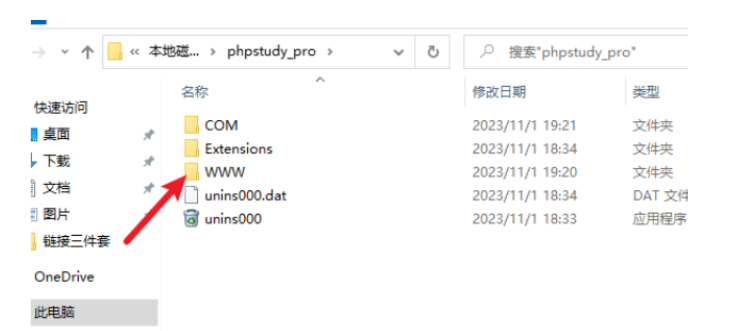
-
可以在可视化界面修改其根目录,也可以在文件中手动修改
可视化界面

这里箭头指错了,是上面那个
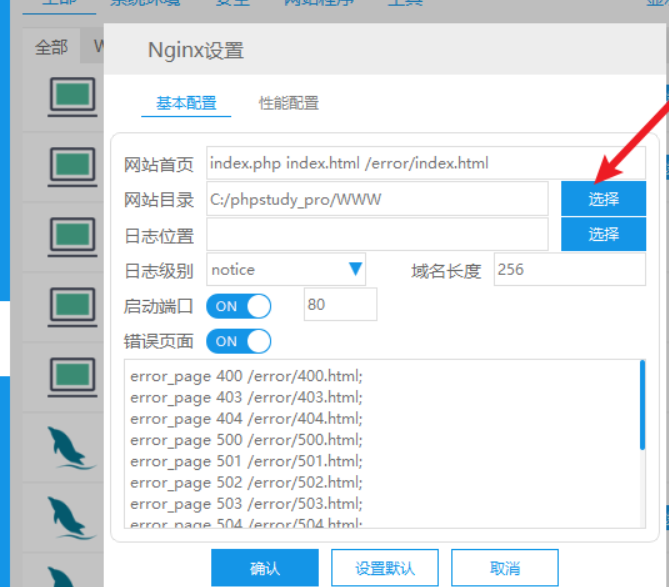
更改文件内容
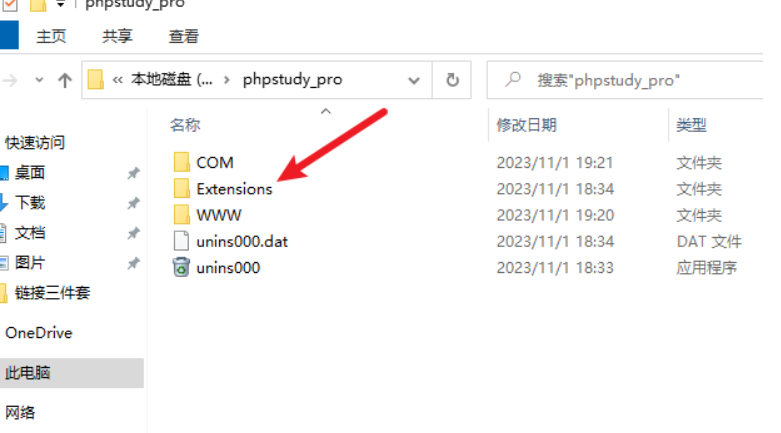
这里由于我选择的web软件为apache所以点击他。如果装了nginx的点击nginx
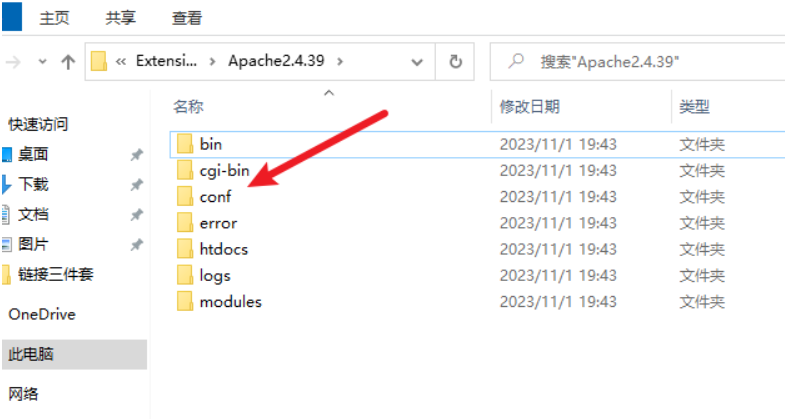
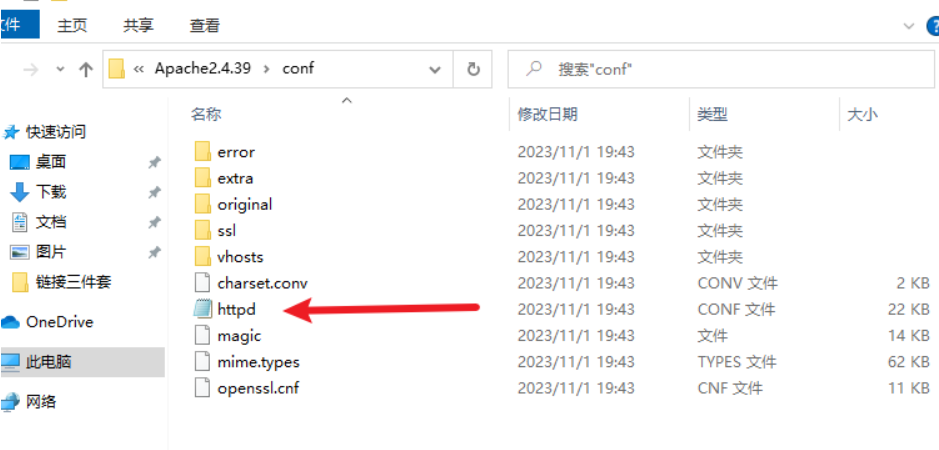
右键点击选择记事本打开
快捷键Ctrl+F打开查找内容 查找内容:DocumentRoot
点击查找下一个直至出现–DocumentRoot C:/phpstudy_pro/WWW
DocumentRoot为文件根目录(document文件+root根)
——访问该主机时在该目录下打开index
2.如何访问到网站
单机模式——(只有在自己的电脑上才能看到)
我们可以随机打开一个网页在顶部搜索栏输入localhost(本地主机地址)
也可以输入127.0.0.1代表本地主机地址
联机模式——(全世界都可以访问到,一般在服务器上搭建的,本教程示例在本地主机进行搭建)
需要在对应的服务器上搭建网站,可通过服务器公网IP访问(为一串又臭又长的数字)
一般IP地址不容易记住,所以聪明的人类又想到了用熟悉的命名进行替代——域名
服务器一般可以通过搭建,或者购买云服务器
常见平台
- 阿里云
- 华为云
- 腾讯云
输入后打开显示(集成软件的默认网页)
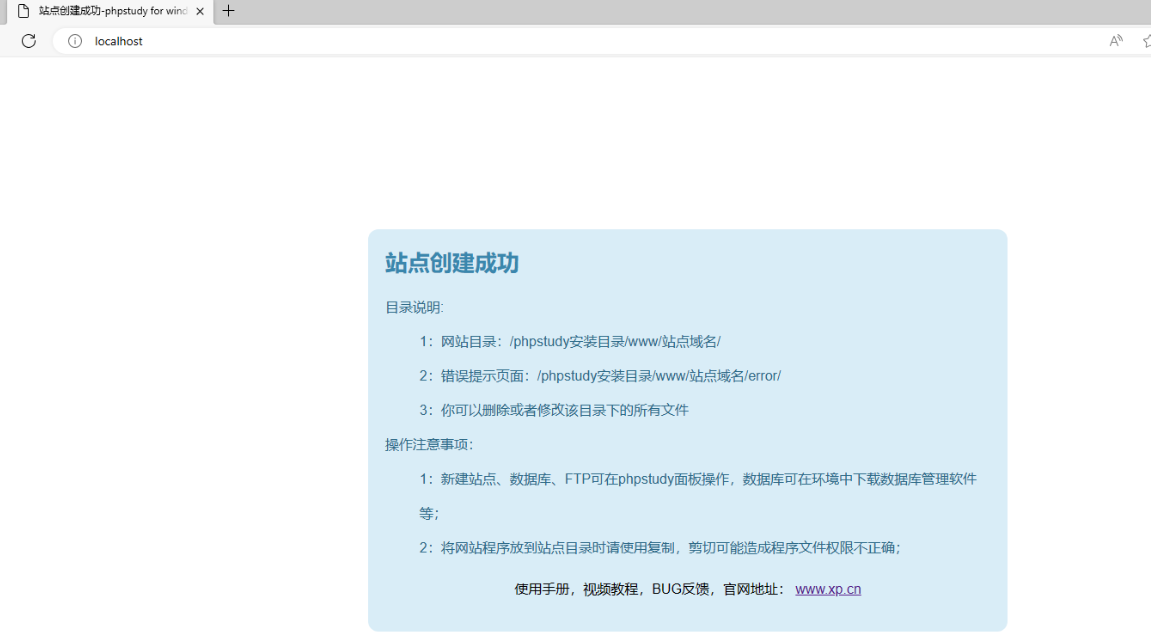
三-创建数据库
用户名为root,初始密码需要修改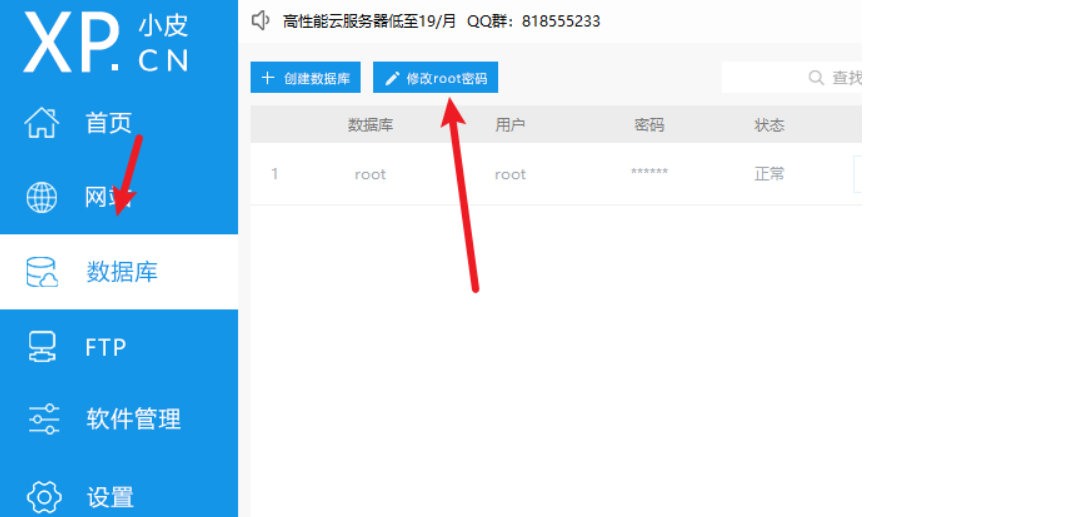
访问localhost/phpMyAdmin4.8.5

点击创建
四-wordpress本地安装
1-下载整合包
- 下载整合包,下载地址cn.wordpress.org
2-放置WWW目录
- 将解压后的wordpress放入网页根目录WWW下
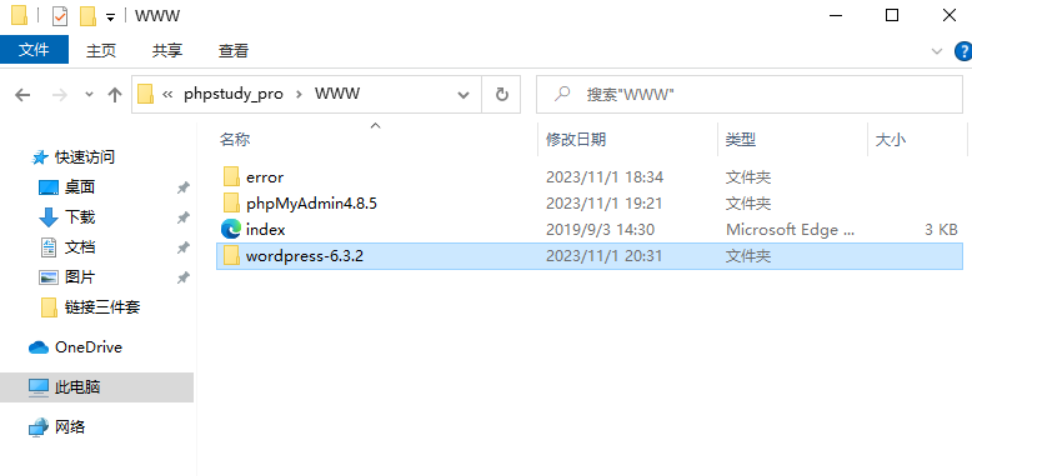
- 浏览器访问wordpress的安装页面,进行安装
3-问题
可能会遇到以下问题
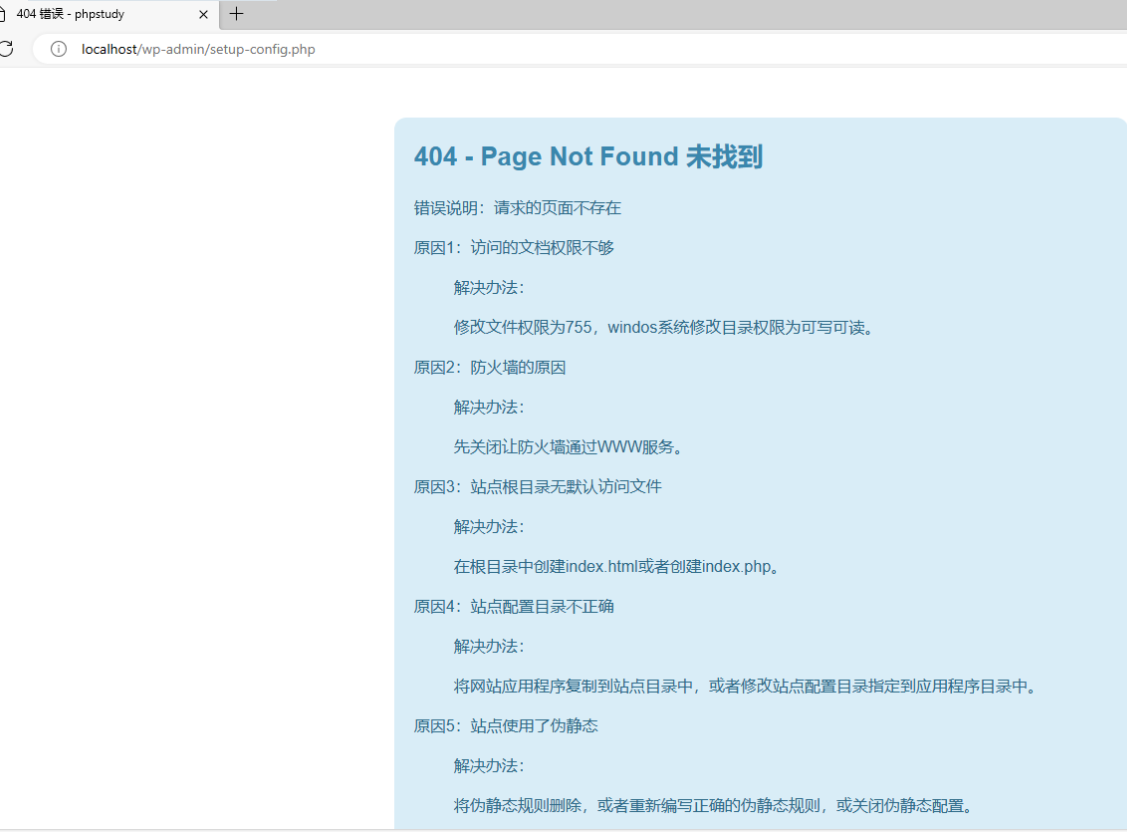
找到wordpress文件夹修改权限为可写可读
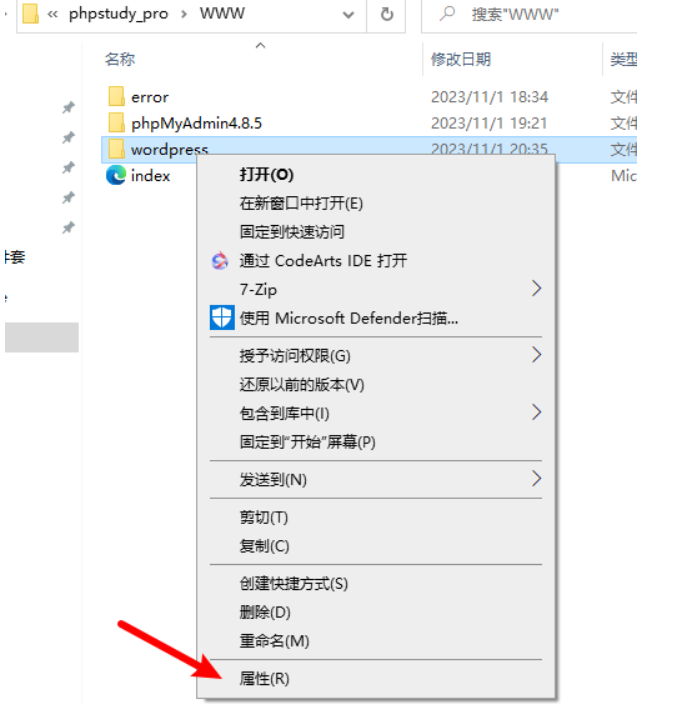
4-设置内容
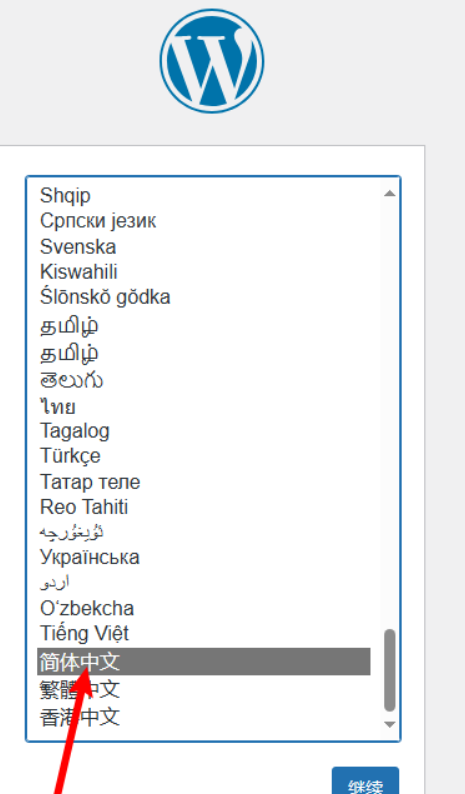
- 选择中文(当然你也可以选择英格力士)
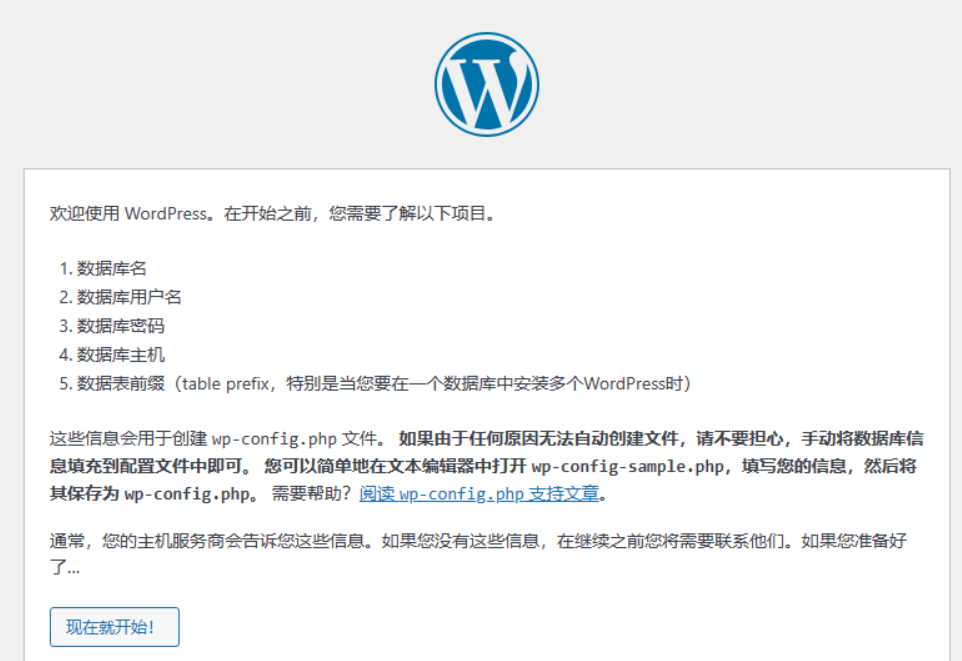
-
现在就开始!
-
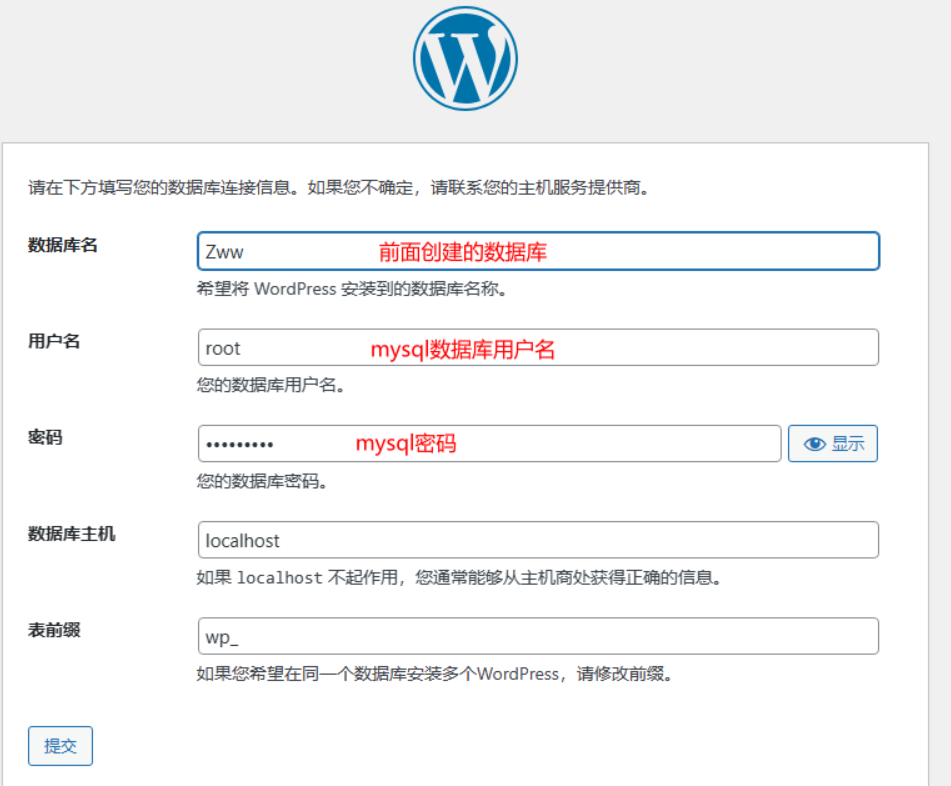
-
离成功不远了呢~——点击运行安装程序
-
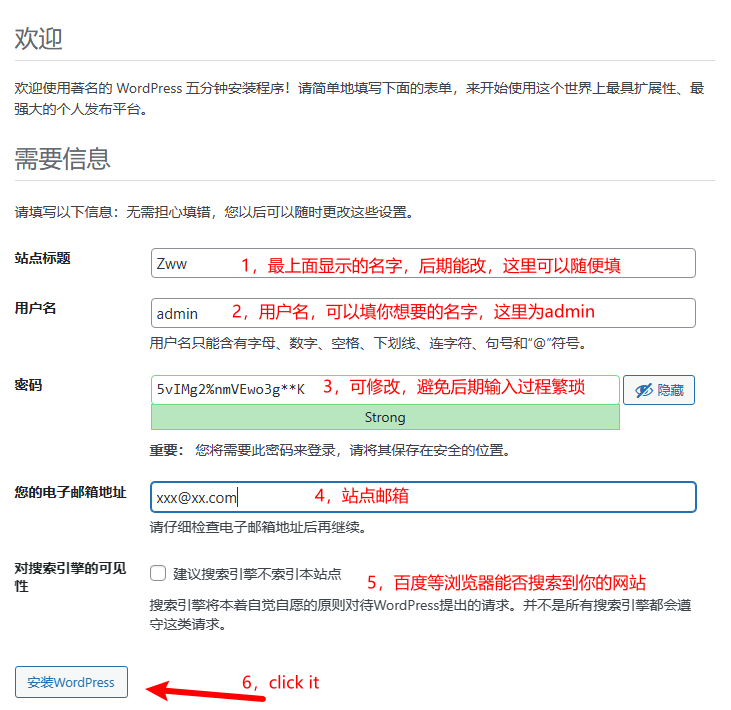
-
填写刚才输入的用户名和密码
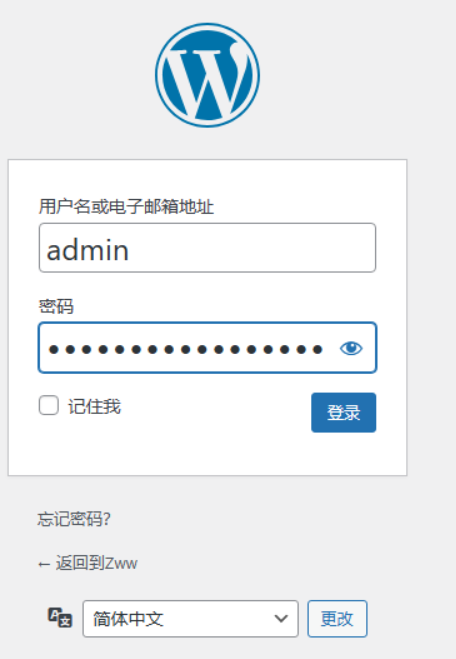
- 成功进入后台
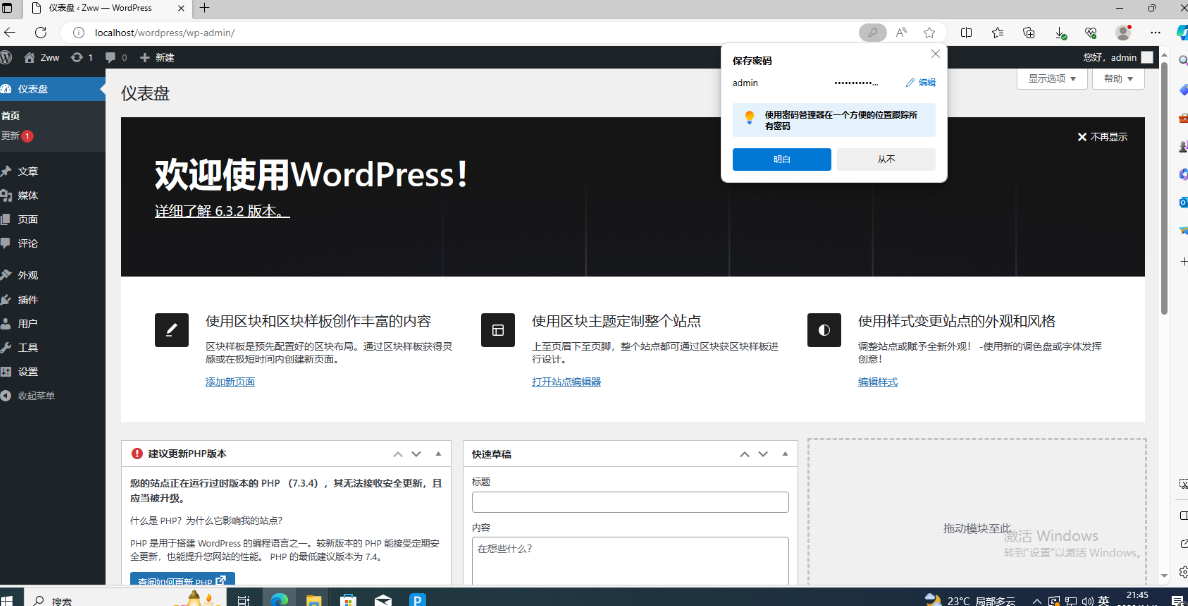
Tip:登录页面为wp-login.php
你也可以直接后缀wp-admin,如果是第一次进入后台面板也会跳到登录界面
如果已经登录过admin,可直接传送到后台面板
- 查看站点
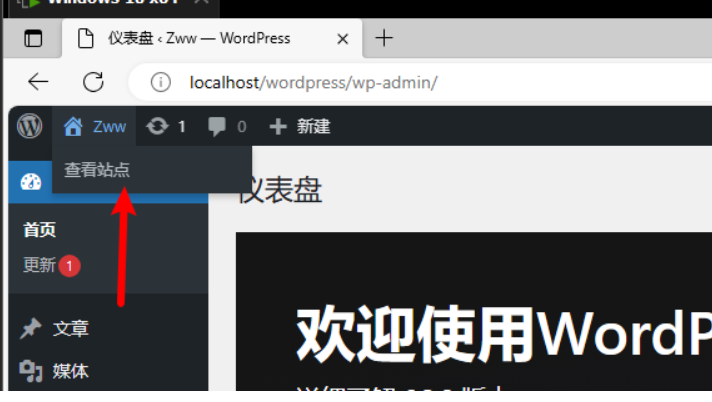
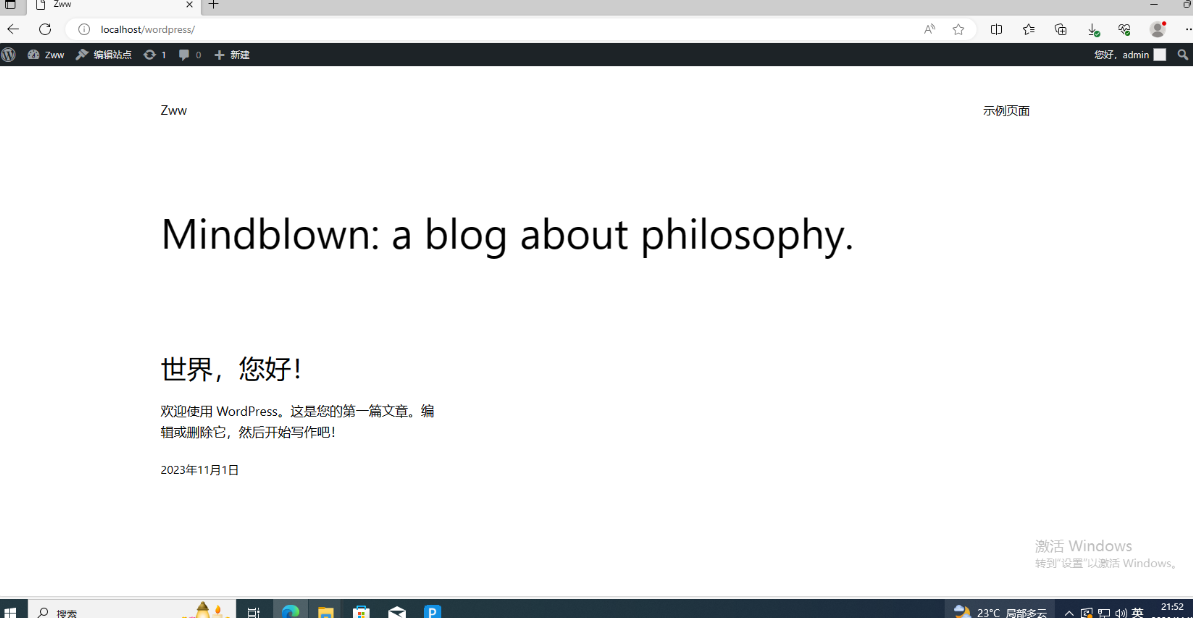
梦开始的地方~~
五-后台设置(具体内容自行探索~~)
六-主题设置,美化代码(精髓所在!)
七-网站迁移(Linux版)
当你有了自己的服务器之后,你想要将你的网站资源迁移至新的主机怎么做呢?
- 将wordpress复制一份后压缩为zip包。也就是备份包
- 将数据库文件source_server复制备份文件
- 发送到服务器端
——用MobaXterm远程登录服务器(SecureCRT等也行)
在本机将文件拖拽进去的方式传送
——用scp命令拷贝到目标服务器
在cmd界面cd进入路径
scp wordpress.zip user@目的ip:/path/to/destination_folder
- 目的服务器解压缩WP文件
unzip wordpress.zip
- 移动至WWW根目录
mv /path/to/destination_folder/wordpress /var/www/html/
- 给权限
chown -R 用户ID:用户组
chmod -R 755 /var/www/html/wordpress
- 链接Mysql数据库,创建新的数据库
mysql -u root -p
CREATE DATABASE wordpress_database;
- 导入数据库备份文件到新创的数据库
mysql -u root -p wordpress_database < /path/to/source_server_backup.sql
- 更新WordPress下的wp-config.php配置文件的数据库链接信息
vim wp-config.php
define('DB_NAME', 'wordpress_database'); /* 数据库名 */
define('DB_USER', 'root'); /* 用户名 */
define('DB_PASSWORD', 'new_password'); /* 密码 */
- 修改Apache的配置文件
/etc/apache2/sites-available目录下的000-default.conf.conf(或者其他路径下)文件,确认设置了正确的WordPress虚拟主机
指定了正确的文档根目录和文件权限
<VirtualHost *:80>ServerAdmin webmaster@localhostDocumentRoot /var/www/html/wordpress
</VirtualHost>
- 重启apache使配置生效
systemctl restart apache2
- 如果跳转博客其他页面请求失败,则检查 WordPress 文件里是否有一个
.htaccess文件,并且具有正确的重写规则。
由于 .htaccess 文件是一个隐藏文件(文件名以点号开头),某些文件管理器默认情况下可能不会显示它。你需要在文件管理器中启用显示隐藏文件选项,或者通过命令行查看和编辑 .htaccess 文件。
# BEGIN WordPress
RewriteEngine On
RewriteBase /
RewriteRule ^index\.php$ - [L]
RewriteCond %{REQUEST_FILENAME} !-f
RewriteCond %{REQUEST_FILENAME} !-d
RewriteRule . /index.php [L]
# END WordPress
Win版
- 利用集成软件打开phpmyadmin
- 创建数据库,并且将之前备份的sql文件导入新的数据库
- 修改wp-config.php
define('DB_NAME', 'wordpress_database'); /* 数据库名 */
define('DB_USER', 'root'); /* 用户名 */
define('DB_PASSWORD', 'new_password'); /* 密码 */
八-后续的Linux安装敬请期待
同样的也是安装LNMP 套件,和LAMP
Nginx——nginx.conf修改配置文件
Mysql——创建数据库,wp指定写入哪个数据库
(需获取数据库的用户名,密码,即具体数据库)
PHP——绑定Nginx或者Apache
##phpMyadmin管理界面(通过web接口管理数据库)
##宝塔网站还采用pure ftp软件,估计是可以让用户可以通过
宝塔页面操控服务器的文件吧。
Tip——后期备份记得备份wp网页即数据库文件
九-对应的mysql文件存放位置
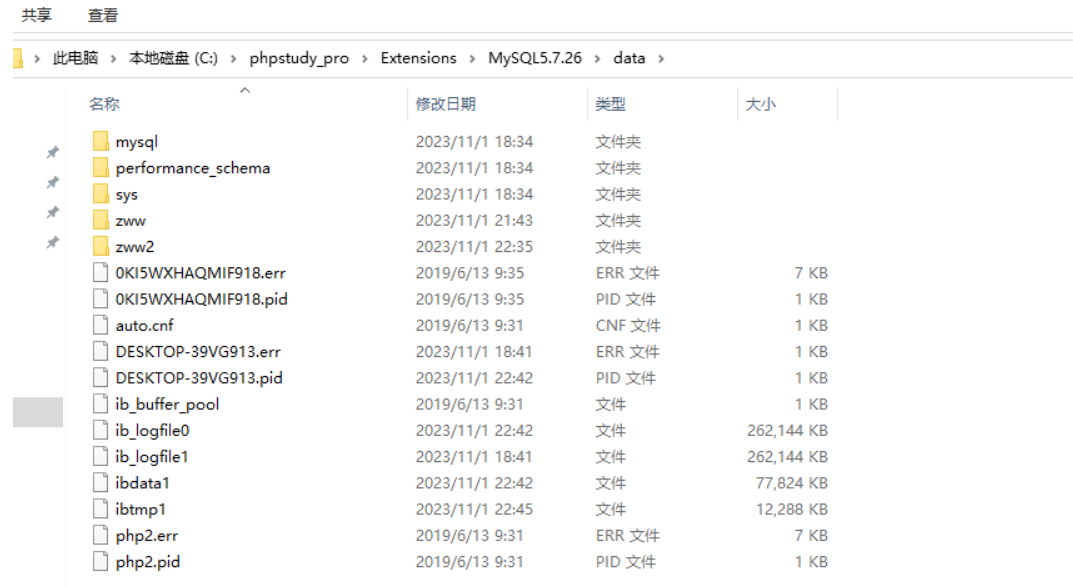
在data文件夹下
十-总结
安装网站需要三件东东
-
一台主机
-
集成软件 or——NMP/AMP
-
有网站肯定得要有数据嘛, 数据库文件是不可少的
设置了mysql用户名和密码,创建了数据库,
并且wordpress选择了存放的位置在我们创建的数据库里
-
apache配置文件修改根目录,php绑定apache解析网页
-
php的功能(查了一下,未深入)
Hypertext Preprocessor超文本预处理器
允许web人员快速编写动态的web页面?
可能是一种更快的加载还是支持更多的功能(mysql…)吧
PHP执行系统功能,即从它可以创建,打开,读取,写入和关闭它们的系统上的文件。
PHP可以处理表单,即从文件中收集数据,将数据保存到文件中,通过电子邮件发送数据,将数据返回给用户。
您可以通过PHP添加,删除和修改数据库中的元素。
访问cookies变量并设置cookie。
使用PHP,您可以限制用户访问您网站的某些页面。
它可以加密数据。
Php有什么优势?①开放源代码源代码开源是PHP的一大优势,所有的PHP源代码都可以看到。②完全免费PHP和其它同类项竞争对手相比,免费是它的一大法宝,而且是开源代码。③便捷性PHP程序开发快,运行快,因为PHP可以被嵌入于HTML语言,它相对于其他语言。编辑简单,实用性强,更适合初学者。④跨平台能力强由于PHP是运行在服务器端的脚本,可以运行在UNIX、LINUX、WINDOWS、Mac OS、Android等多个平台上。⑤执行效率高PHP和其他编程语言相比,系统资源消耗相对较少。⑥图像处理用PHP动态创建图像,PHP图像处理默认使用GD2。同时也可以配置为使用image magick进行图像处理。⑦面向对象在PHP4,PHP5 中,面向对象处理方面有了很大的提高,PHP完全可以用来开发大型程序。
